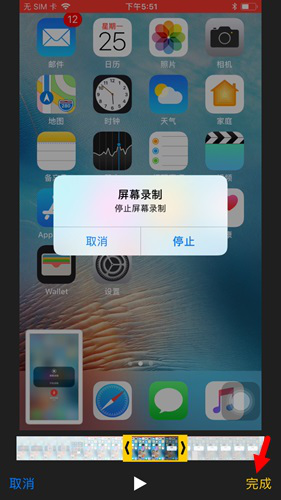iOS如何录制视频
IOS11增加了屏幕录制功能,你不需要再安装第三方软件,也不需要连接电脑就可以把苹果手机或IPAD上的屏幕录制下来了。在iPhone/iPad开始录屏之前,需要先启用设备上的录屏功能。
首先,进入设备的“设置”。
接着,进入控制中心,选择“自定控制”,下滑屏幕直至看到“屏幕录制”。
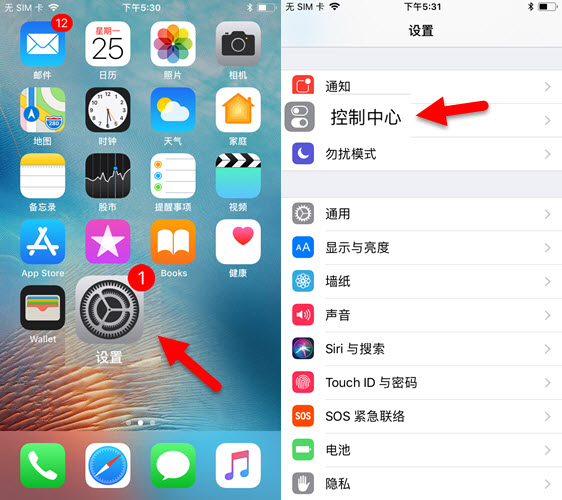
然后,点击“录制屏幕”旁边的绿色“+”按钮,将其添加至控制中心。
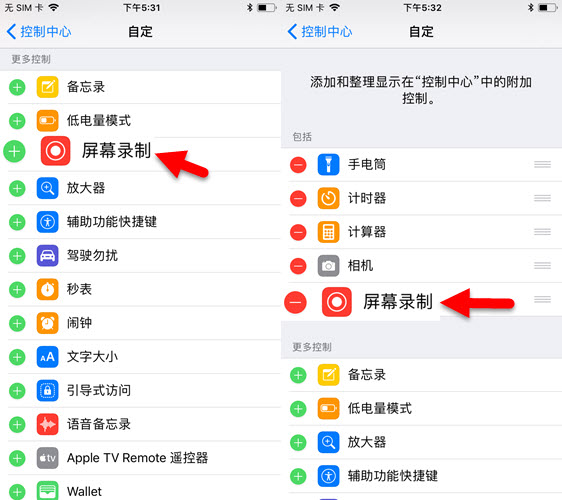
如何开始录屏
只要您开启了录屏功能,就可以开始录制屏幕了。
从iPhone/iPad屏幕底部上滑打开控制中心。
找到“录屏”图标并点击它。
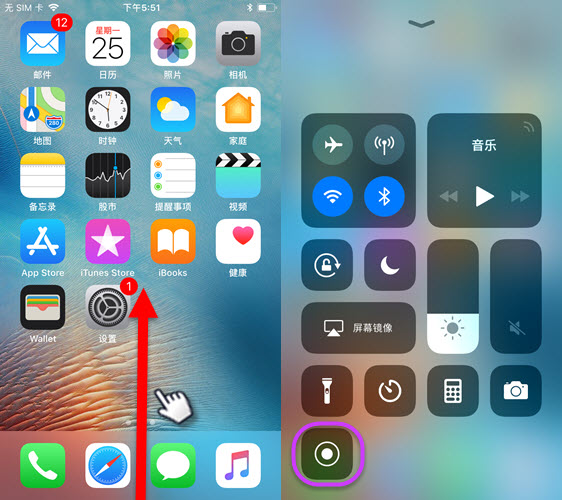
如何录制麦克风声音
如果您需要录制麦克风声音,请按住“录屏”图标。
之后,就会出现一个新的窗口。点击“麦克风”图标,将设备上的麦克风打开,然后点击“开始录制”。
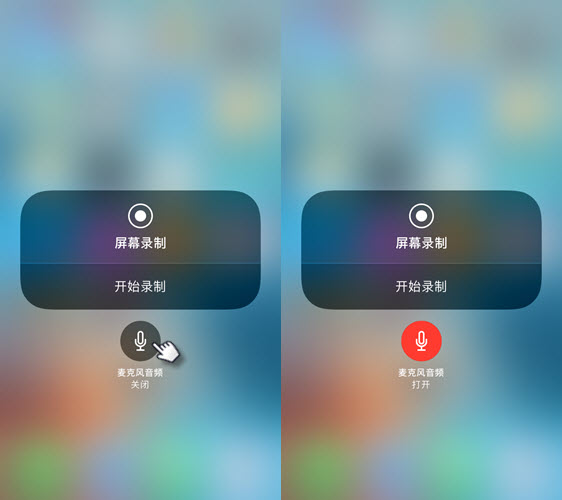
如何停止录屏
下面有两种方式保存您所录制的视频。
第一种方法是点击屏幕顶部的状态栏,弹出窗口就会出现,点击“停止”即可。
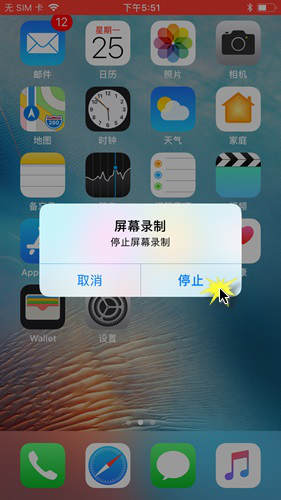
另外一种方法就是打开控制中心,然后按住录屏图标,选择“停止录制”就可以了。
如何编辑录制的视频
如果想要对录制的视频进行编辑,请进入设备的“照片”。
点击屏幕底部的“编辑”按钮。
如果需要裁剪视频,点击并按住视频任意一端的锚点,然后将其向左或向右移动。高亮部分代表视频裁剪后剩余的片段。
编辑完毕后,点击“完成”保存设置。